Tắt chuông tin nhắn Zalo trên mọi thiết bị như PC, điện thoại di động, trên iPhone hay Android đều rất dễ thực hiện, tuy nhiên một số khách hàng lại cảm thấy khó khăn trong việc thực hiện. Hiểu được tình trạng đó, hôm nay 3gvinaphone.com.vn sẽ hướng dẫn chi tiết các bước thực hiện việc tắt âm thanh tin nhắn Zalo một cách chính xác và nhanh nhất.
Bạn dễ dàng thao tác trong những lúc cần sự yên tỉnh, không muốn ai làm phiền, sau khi tắt bạn cũng có thể bật lại âm thanh bất cứ làm lúc bạn muốn. Xem ngay chi tiết trong bài viết sau đây nhé!
Tải video trên nhật ký Zalo của người khác được không?

Các bước tắt âm báo tin nhắn trên Zalo
Tổng hợp các cách tắt âm báo tin nhắn trên máy tính, điện thoại
Mỗi loại ứng dụng sẽ có những âm thanh báo khác nhau để phân biệt. Và trên mỗi hệ điều hành như iOS hay Android cũng như vậy để người dùng phân biệt được đó là tin nhắn đến từ ứng dụng nào, từ đó chủ động hơn trong việc trả lời. Tuy nhiên, trong một số trường hợp bạn không muốn làm phiền thì có thể chủ động tắt chuống báo đi, và bài viết sau đây là hướng dẫn tắt chuông báo zalo trên máy tính, điện thoại iPhone, Samsung,…. đừng bỏ qua nhé!
1. Hướng dẫn tắt âm báo tin nhắn Zalo trên máy tính
Sau đây là hướng dẫn chi tiết các bước tắt âm báo tin nhắn zalo trên máy tính bàn, laptop
- Bước 1: Truy cập vào ứng dụng Zalo trên máy tính (máy tính bàn, Laptop), sau đó tìm biểu tượng bánh răng dưới góc màn hình. Sau đó nhấn vào mục Cài đặt
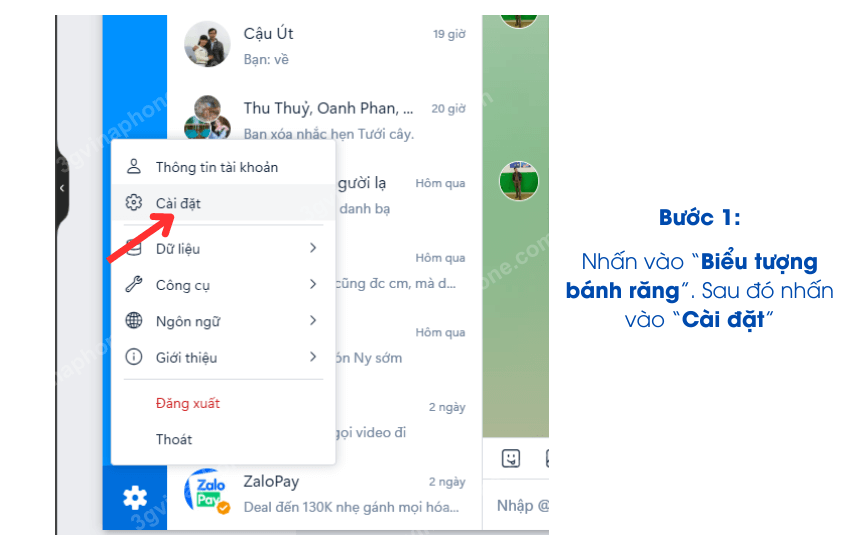
Vào mục Cài đặt
- Bước 2: Tiếp tục nhấn vào mục “Thông báo“
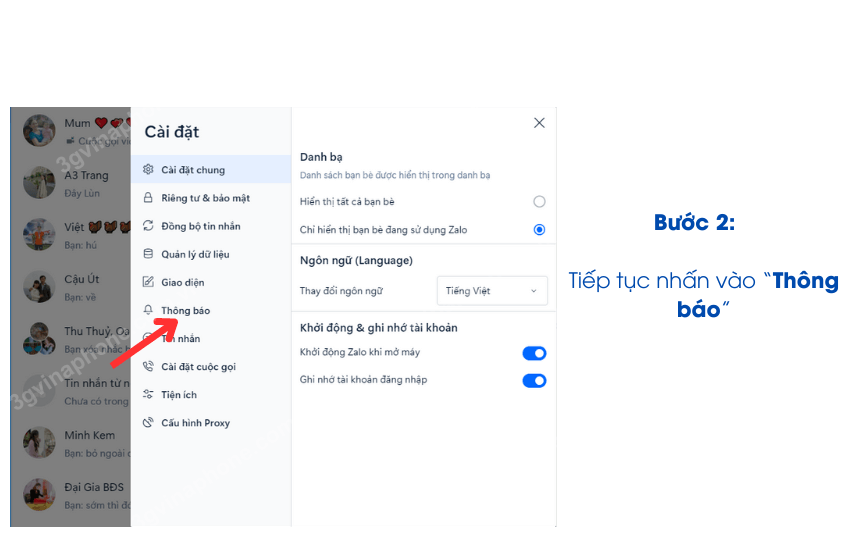
Nhấn vào mục Thông báo
- Bước 3: Tại đây bạn sẽ thấy mục Âm thanh thông báo lúc này bạn hãy nhanh chóng gạt nút xanh về lại màu xám như hình minh hoạ là bạn đã thao tác tắt chuông báo tin nhắn thành công.
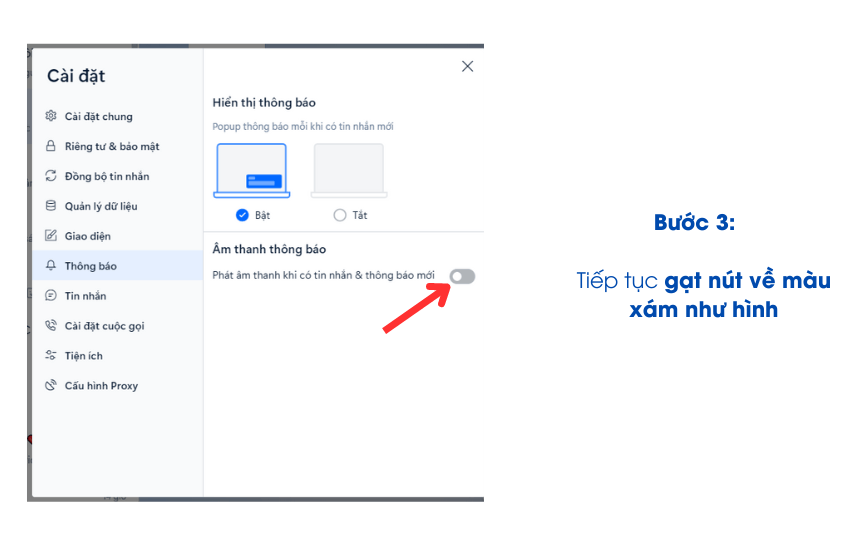
Gạt nút xanh về màu xám
2. Hướng dẫn tắt âm báo tin nhắn Zalo trên điện thoại
2.1 Thao tác tắt nhạc chuông Zalo trên iPhone
- Bước 1: Từ điện thoại có đk 4G VinaPhone hoặc sóng WiFi, bạn vào Cá nhân, sau đó chọn biểu tượng bánh răng (Cài đặt). Tiếp tục nhấn vào Thông báo.
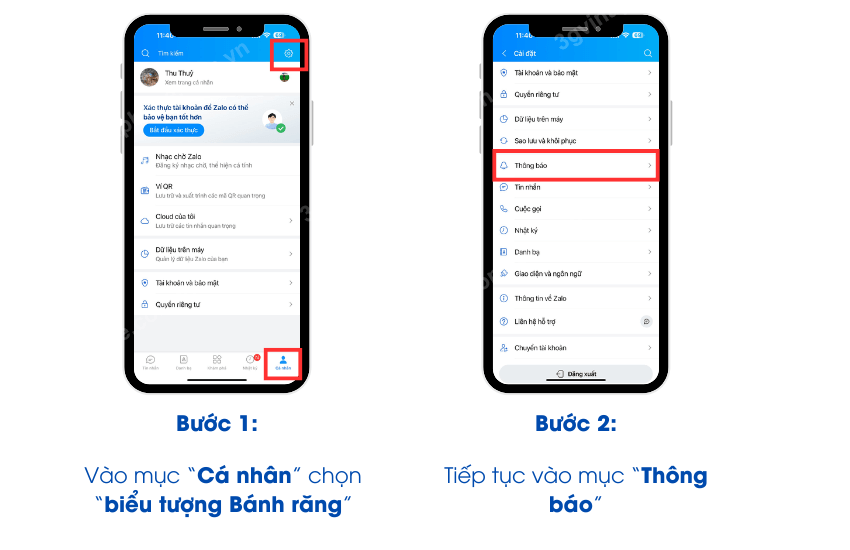
Vào Cài đặt, chọn mục Thông báo
- Bước 2: Tại đây nếu muốn tắt âm thanh báo tin nhắn đến từ Zalo thì bạn có thể thực hiện theo 1 trong 2 cách sau đây:
- Cách 1: Gạt nút xanh thành màu xám như hình minh hoạ tại mục Phát âm báo tin nhắn mới trong Zalo
- Cách 2: Vào mục “Báo tin nhắn mới từ trò chuyện 2 người” sau đó gạc nút xanh thành màu xám như hình minh hoạ, sau đó xác nhận tắt thông báo tin nhắn bằng cách nhấn vào Tắt thông báo
Lưu ý: Đối với cách thực hiện số 2 thì ngoài tắt âm thông báo chỉ là phụ thôi, mục đích chính của cách số 2 này là Tắt thông báo hẵn về tin nhắn trên ứng dụng Zalo.
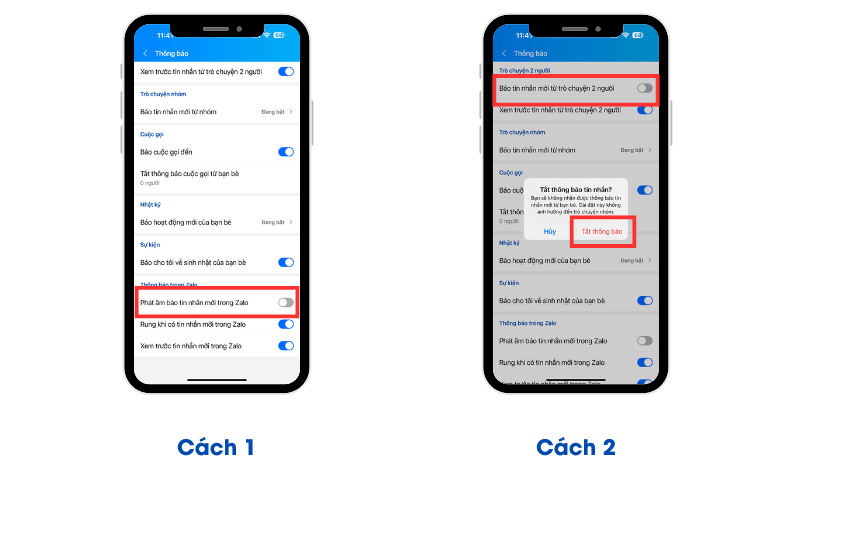
Có 2 cách để tắt âm báo tin nhắn Zalo trên iPhone
2.2 Tắt nhạc chuông Zalo trên Android
Tương tự như trên điện thoại có hệ điều hành iOS thì hệ điều hành Android cũng sẽ có 2 cách tắt âm báo tin nhắn, cụ thể như sau:
Cách 1: Tắt âm báo tin nhắn nhưng vẫn nhận được thông báo
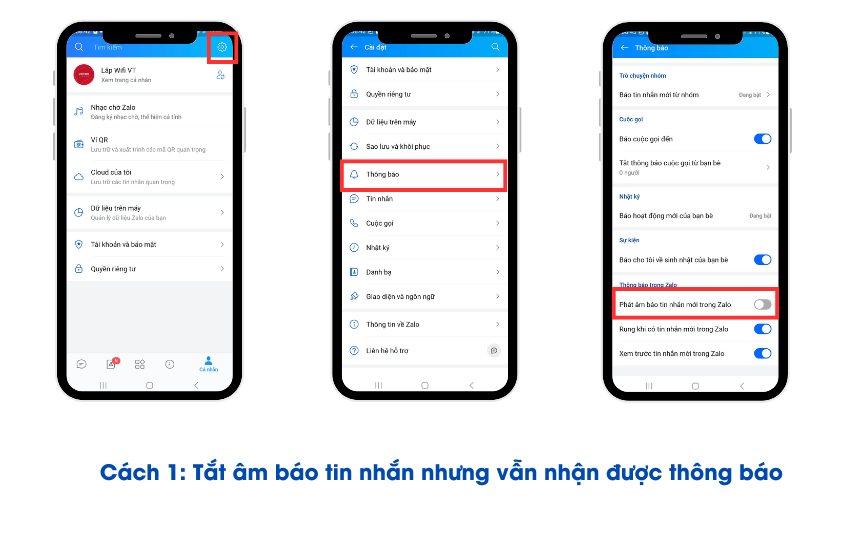
Vào Cài đặt, chọn mục Thông báo
- Bước 1: Vào mục Cá nhân, sau đó vào mục Cài đặt (biểu tượng bánh răng)
- Bước 2: Tìm mục Thông báo và nhấn vào đó, sau đó gạt nút xanh trở thành màu xám (như hình minh hoa) ở mục Phát âm báo tin nhắn mới trong Zalo, vậy là bạn đã tắt chuông báo tin nhắn thành công
Cách 2: Tắt chuông báo + tắt hẵn thông báo tin nhắn mới
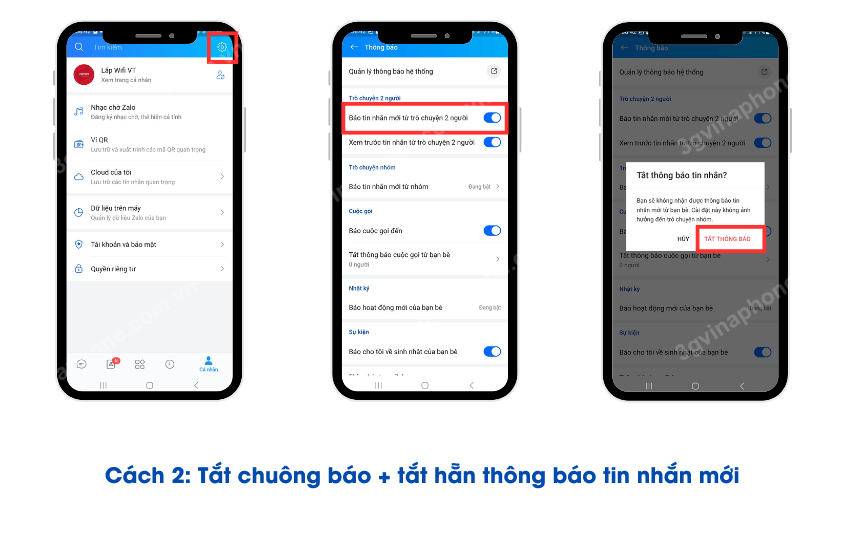
Tắt hẵn chuông báo + thông báo tin nhắn mới
- Bước 1: Vào phần Cá nhân, sau đó chọn Cài đặt (Biểu tượng bánh răng)
- Bước 2: Tại mục Báo tin nhắn mời từ trò chuyện 2 người bạn hãy gạt nút xanh qua, sau đó nhấn xác nhận tắt bằng cách nhấn vào vào thông báo Tắt thông báo là bạn đã thực hiện thành công
3. Hướng dẫn tắt nhạc chuông Zalo trên điện thoại
Ngoài 2 cách thực hiện trên thì bạn có thể dễ dàng thực hiện tắt nhạc chuông ứng dụng Zalo ngay trên điện thoại của mình như sau:
- Đối với điện thoại Android: Tắt bằng cách chạm vào nút volume hạ xuống thấp nhất
- Đối với iOS: Ngoài cách hạ xuống bằng cách nhấn nút Volume thì bạn có thể bật nút điều chỉnh chế độ Chuông thành chế độ Im lặng thì điện thoại sẽ tự động chuyển sang chế độ im lặng, không bị những tin nhắn làm phiền nữa.
Danh sách những gói cước 4G Vina giá rẻ chỉ từ 2K 1 ngày
Tạm kết
Trên đây là chi tiết các bước tắt âm báo tin nhắn Zalo trên các dòng điện thoại iPhone, Samsung, trên máy tính và ngay trên điện thoại của mình một cách chi tiết và chính xác nhất. Chúc các bạn thực hiện thành công để khi cần sự yên tĩnh thì không bị những tin nhắn, thông báo tin nhắn mới làm phiền.

